Phần mềm tạo hiệu ứng màu sắc đẹp mắt lên hình ảnh
(Dân trí) - Những hình ảnh với màu sắc thông thường đã trở nên nhàm chán, việc tạo nên bức ảnh với các hiệu ứng màu sắc thú vị sẽ giúp hình ảnh mới lạ và đẹp mắt hơn. Phần mềm dưới đây sẽ giúp bạn dễ dàng tạo ra hiệu ứng màu sắc đẹp mắt cho những hình ảnh của mình.
ANALOG Projects Premium là một sản phẩm của hãng phần mềm Franzis, nổi tiếng với các phần mềm xử lý ảnh chuyên nghiệp và được đánh giá cao, phần mềm cho phép người dùng nhanh chóng thêm các bộ lọc hiệu ứng lên hình ảnh của mình chỉ bằng một cú click chuột, giúp hình ảnh trở nên độc đáo và đẹp mắt hơn với các hiệu ứng màu sắc thú vị.
ANALOG projects premium bao gồm cả phiên bản dành cho người dùng Windows lẫn máy tính Mac, nên phù hợp với mọi đối tượng người dùng.
Hướng dẫn đăng ký và kích hoạt bản quyền phần mềm
Mặc định ANALOG projects premium có giá 69USD, còn phiên bản sử dụng thử bị hạn chế về tính năng sử dụng. Hiện tại hãng phần mềm Franzis cùng trang công nghệ Buzz99 đang có chương trình khuyến mãi, cho phép người dùng đăng ký và nhận mã bản quyền phần mềm miễn phí.
Thực hiện theo các bước sau để tận dụng chương trình khuyến mãi này:
- Download bản dùng thử của phần mềm tại đây (dành cho Windows) hoặc tại đây (dành cho Mac).
- Tiến hành cài đặt phần mềm. Trong bước đầu tiên của quá trình cài đặt, một hộp thoại hiện ra yêu cầu người dùng điền thông tin bản quyền để kích hoạt phần mềm. Tại đây, bạn sử dụng thông tin sau để điền vào khung tương ứng: Your User ID: 169600529 và Your Registration Code: 5B67-EC5A-F2C7-B5E0-D1D5-0204-1F27-FCF1-6012-BE12
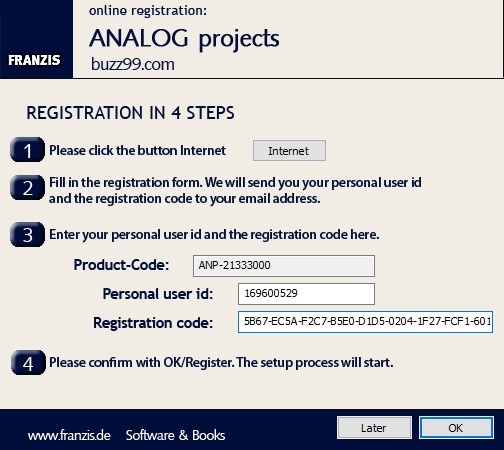
Nhấn “OK” từ hộp thoại để bắt đầu quá trình cài đặt.
Tiến hành các bước để hoàn tất quá trình cài đặt phần mềm. Bây giờ, bạn đã có thể sử dụng phần mềm với đầy đủ bản quyền mà không còn gặp hạn chế về tính năng.
Cách thức sử dụng phần mềm
Cách thức sử dụng phần mềm trên Windows và máy tính Mac là tương tự nhau do vậy bài viết chỉ hướng dẫn cách thức sử dụng trên Windows.
Từ menu của phần mềm, chọn “Load image” (biểu tượng ngoài cùng bên trái menu phần mềm) để chọn hình ảnh cần xử lý, hoặc “Batch processing” để chọn thư mục chứa những hình ảnh cần xử lý (xử lý đồng thời hàng loạt ảnh). Tuy nhiên bạn chỉ nên xử lý lần lượt từng hình ảnh để tạo được hiệu ứng và có được chất lượng hình ảnh tốt nhất sau khi xử lý.
Hình ảnh sau khi được chọn sẽ được hiển thị trên giao diện chính của phần mềm. Sử dụng con lăn của chuột để phóng to/thu nhỏ hình ảnh hiển thị trên giao diện phần mềm.
Để thêm bộ lọc hiệu ứng lên hình ảnh, bạn chỉ việc nhấn vào nút “All” từ menu bên trái để hiển thị toàn bộ các hiệu ứng phần mềm cung cấp. Tại đây chọn một trong các hiệu ứng có trong danh sách. Sau khi chọn, hiệu ứng sẽ lập tức có tác dụng ngay trên hình ảnh để người dùng nhìn thấy rõ, từ đó quyết định có lựa chọn hiệu ứng đó hay không.
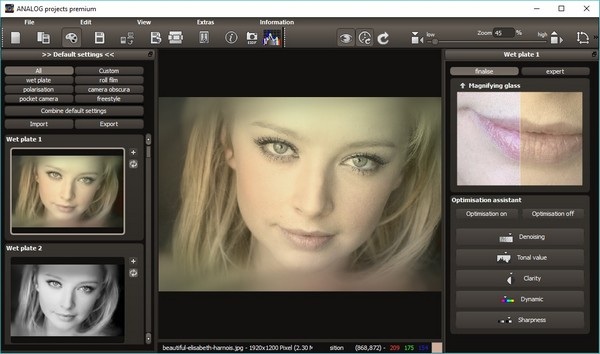
Nếu bạn muốn kết hợp giữa 2 hiệu ứng với nhau để tạo nên một hình ảnh độc đáo hơn, bạn có thể chọn “Combine default settings” từ menu bên trái. Tại hộp thoại hiện ra sau đó, bạn có thể chọn 2 kiểu hiệu ứng khác nhau ở bên trên, kết quả cuối cùng sẽ được hiển thị ở khung bên dưới để người dùng quyết định có lựa chọn kết hợp các hiệu ứng lại với nhau hay không. Nếu cảm thấy ưng ý, nhấn nút “Combine”.
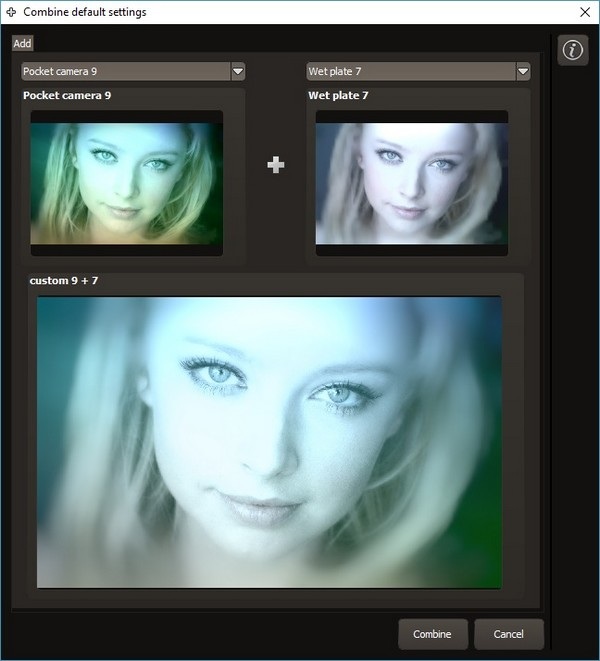
Sau khi hoàn tất quá trình xử lý và thêm hiệu ứng ưng ý lên hình ảnh, nhấn nút “Save final image” trên menu của phần mềm để lưu lại hình ảnh, sau đó tiếp tục nhấn nút “Save” ở hộp thoại hiện ra, rồi chọn vị trí để lưu file ảnh.
Nhìn chung, ANALOG Projects Premium là phần thêm hiệu ứng độc đáo và rất dễ sử dụng, phù hợp cho những người dùng muốn làm mới hình ảnh của mình một cách nhanh chóng và đơn giản nhất với những hiệu ứng đẹp mắt.
Một vài hình ảnh được thêm hiệu ứng màu sắc nhờ phần mềm (kéo chuột qua phải để xem ảnh gốc và kéo qua trái để xem ảnh sau khi xử lý)






Phạm Thế Quang Huy










